- "Nuovo utente iPhone: come aggiungere suonerie a iPhone 15?"
- "Le suonerie predefinite per iPhone fanno schifo".
- "È possibile aggiungere la mia suoneria all'iPhone 14?"
- "Sto cercando di inserire suonerie personali su iPhone ..."
- "Dove posso trovare suonerie gratuite per iPhone?"
Apple offre suonerie standard per tutti i dispositivi iPhone. Tuttavia, l'impostazione delle suonerie predefinite per iPhone non è una scelta intelligente. È difficile dire se il tuo iPhone sta squillando, specialmente nei luoghi pubblici. Inoltre, potresti stancarti di fonti limitate di suonerie per iPhone. Fortunatamente, puoi scaricare e aggiungere suonerie gratuite per iOS, inclusi iPhone, iPad e iPod touch qui.

- Top siti Web 8 per scaricare legalmente suonerie gratuite per iPhone
- 2 Modi per impostare suonerie iPhone gratuite con / senza iTunes
Parte 1: I migliori siti 8 per scaricare legalmente suonerie gratuite per iPhone
Esistono due modi principali per ottenere suonerie gratuite per iPhone. Puoi installare un'app suoneria gratuita per iPhone per ottenere raccolte di toni. Tuttavia, la maggior parte delle app suonerie iPhone contiene acquisti in-app.
La seconda scelta è scaricare suonerie gratuite da siti online. In realtà, puoi visitare e ricevere suonerie gratuite su iPhone direttamente anche tramite fonti online.
| Dove scaricare suonerie gratis | Qual è il miglior sito web per suonerie gratuite per iPhone | Interfaccia principale | |
|---|---|---|---|
| Zedge | https://www.zedge.net/ | È possibile ottenere sfondi gratuiti, suonerie, notifiche, icone e molte altre fonti qui. Bene, è gratis scaricare suonerie da Zedge sul tuo iPhone. | 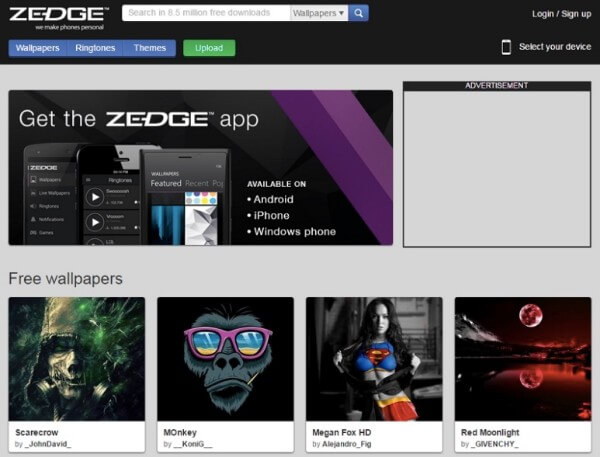 |
| CellBeat | https://cellbeat.com/ | Puoi scegliere tra suonerie hip hop, suonerie country, suonerie R&B e molte altre categorie. Tutte le suonerie gratuite per iPhone verranno scaricate in formato MP3 o M4R dal sito CellBeat. | 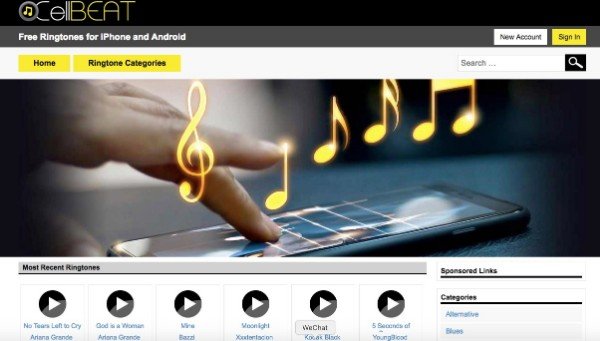 |
| Mobile9 | https://www.mobile9.com/ | Mobile9 è più simile a una comunità che le persone condividono contenuti gratuiti. È possibile ottenere suonerie gratuite per iPhone 7 e altri modelli iOS. | 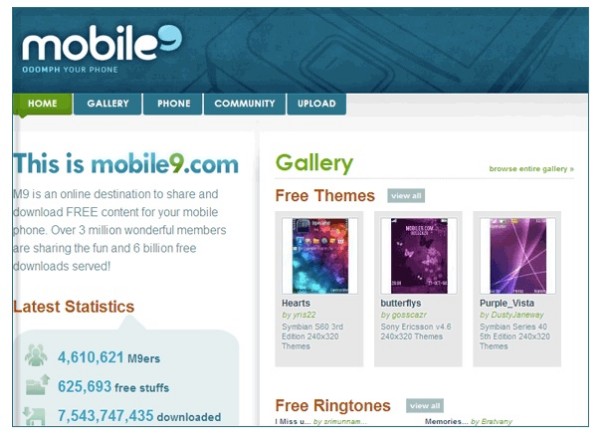 |
| Folla | https://tones.mob.org/ | Qui è possibile ottenere molti tipi di toni di avviso iPhone, come la danza, divertenti, vacanze, film, giochi, relax e altro ancora. Puoi anche vedere le suonerie per iPhone più popolari e migliori del mese su mob.org. | 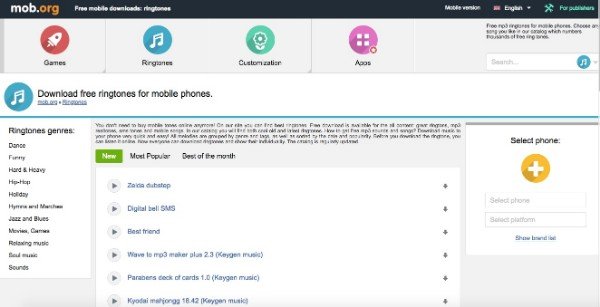 |
| Melofania | http://www.melofania.club/ | Puoi crea suonerie per iPhone utilizzando Melofania. Inoltre, puoi cercare e scaricare suonerie gratuite anche per iPhone 6. | 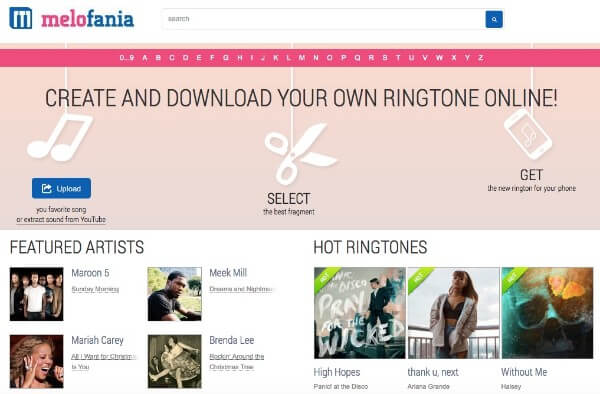 |
| Mobilesringtones | https://download-apple-ringtones-free.mobilesringtones.com/ | È possibile ascoltare le suonerie dell'iPhone prima del download. Inoltre, puoi scegliere se scaricare manualmente una nuova suoneria iPhone come MP3 o M4R. | 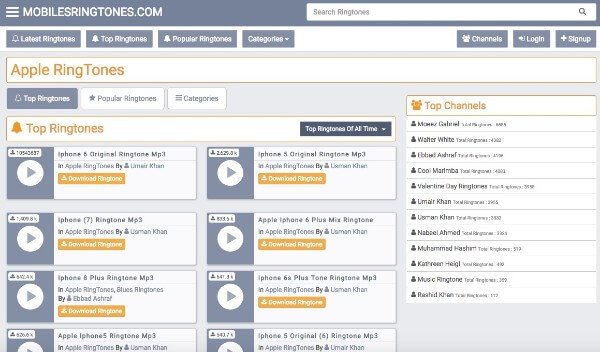 |
| Freetone | https://freetone.org/ | Freetone offre un'ampia selezione di effetti sonori gratuiti e suonerie. Anche se è necessario utilizzare iTunes o altri strumenti di trasferimento iOS per ottenere direttamente suonerie sul proprio dispositivo iOS. | 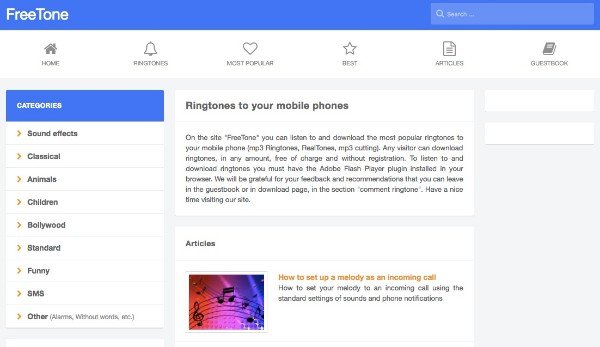 |
| Mobcup | https://mobcup.net/ | Se vuoi scaricare suonerie gratuite per iPhone 5 e versioni successive, puoi andare alla libreria di suonerie per iPhone di M4R. Bene, le suonerie MP3 sono molto più di file musicali M4R. | 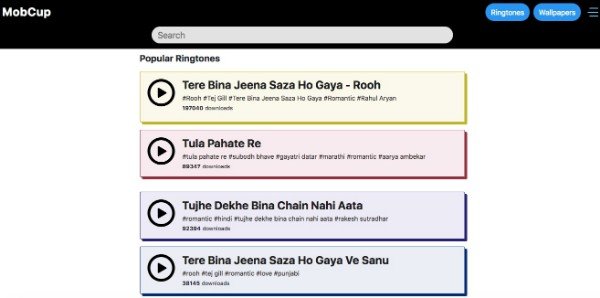 |
Da non perdere: Come scaricare suonerie su iPhone
Parte 2: 2 Modi per impostare suonerie iPhone gratuite con / senza iTunes
Dopo aver scaricato canzoni e toni gratuiti, è ora di impostare come suoneria del tuo iPhone. In altre parole, devi prima trasferire i file audio dal tuo computer all'iPhone. Ora leggiamo insieme e vediamo come creare la tua canzone preferita come suoneria per iPhone.
Come creare e aggiungere una nuova suoneria a iPhone con iTunes 12.12
Recentemente, Apple rilascia il nuovo aggiornamento 12.12 di iTunes. L'App Store è scomparso da iTunes. Inoltre, iTunes U è stato spostato automaticamente nella sezione Podcast. È abbastanza complicato impostare le suonerie per iPhone con l'ultimo 12.12 di iTunes.
Per gli utenti Windows, puoi trovare suonerie gratuite per iPhone 14, iPhone 13 e altro tramite "C: \ Users \ NAME \ Music \ iTunes \ iTunes Media \ Tones \".
Per quanto riguarda gli utenti Mac, puoi seguire "~ / Musica / iTunes / iTunes Media / Toni /"Per ottenere i file delle suonerie.
Passo 1 Aggiorna iTunes alla versione più recente
Esegui iTunes. Scegli "Verifica aggiornamenti" dal menu a discesa "Guida". Puoi vedere se sono disponibili aggiornamenti di iTunes.
Passo 2 Scegli una canzone per la suoneria dell'iPhone
Individua la sezione "La mia musica" in iTunes. Se non riesci a vedere le suonerie scaricate, puoi scegliere "File" seguito da "Aggiungi file alla libreria" per aggiungere una nuova suoneria per iPhone. Fare clic con il tasto destro sulla canzone che si desidera impostare come suoneria per iPhone. Quindi scegli "Ottieni informazioni" dal menu di scelta rapida.
Passo 3 Crea un frammento non più lungo di 30 secondi
Individua la sezione "Opzioni". Fare clic prima delle opzioni "Start" e "Stop". È possibile impostare manualmente l'ora di inizio e l'ora di fine di un brano. Tieni presente che il numero massimo di suonerie per iPhone arriva a 30 secondi. Fare clic su "OK" per salvare la modifica.
Passo 4 Cambia l'estensione della suoneria
Scegli "Crea versione AAC" dal menu di scelta rapida del brano. Puoi vedere una nuova versione della traccia audio in 30 secondi. Fare clic con il tasto destro sulla breve traccia della suoneria. Seleziona "Mostra in Windows Explorer". Successivamente, è necessario modificare l'estensione del file audio da ".m4a" a ".m4r". Fare clic su "Sì" per confermare.
Passo 5 Crea suonerie per iPhone con iTunes
Aggiungi questa traccia audio ad iTunes tramite la funzione "Aggiungi file alla libreria". Collega il tuo iPhone al computer. Scegli la cartella "Toni" o "Suonerie" nella cartella multimediale di iTunes. Copia la canzone che desideri impostare come suoneria dell'iPhone. Fai clic sul pulsante iPhone e seleziona "Toni" nel pannello di sinistra. Infine, incolla la suoneria per completare il processo.
Ottieni maggiori dettagli su creare suonerie su iTunes
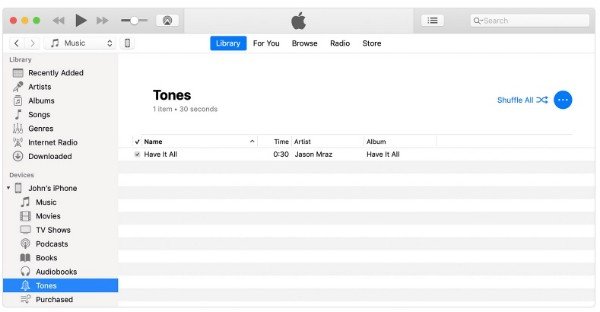
Come impostare qualsiasi canzone come suoneria sul tuo iPhone senza iTunes
Ci vuole troppo tempo per trasferire suonerie gratis su iPhone con iTunes. Fortunatamente, puoi usufruire di un servizio di trasferimento iPhone one-stop con MobieTrans.
La cosa più importante è che puoi ottenere qui la funzione built-in della suoneria. È estremamente semplice estrarre la traccia audio da qualsiasi file video o audio. Non è necessario preoccuparsi del problema incompatibile. Poiché la funzione di conversione e trasferimento integrata di MobieTrans ha semplificato l'intero processo.
- Trasferisci i file musicali da Windows / Mac al tuo iPhone / iPad / iPod touch in modo flessibile.
- Aggiungi, esporta ed elimina i file musicali nella playlist.
- Crea una suoneria per iPhone con qualsiasi file video o audio con filtri personalizzabili.
- Funziona con gli ultimi dispositivi iOS 17 e Apple come iPhone 15/14/13/12/11/XS/XR/X, ecc.
Passo 1 Avvia il creatore di suonerie per iPhone e trasferisci
Scarica, installa ed esegui MobieTrans gratuitamente. È possibile trasferire file musicali tra dispositivi iOS e PC fino a 10 volte gratuitamente. Se si desidera modificare e creare suonerie per iPhone, è necessario eseguire l'aggiornamento alla versione Pro.
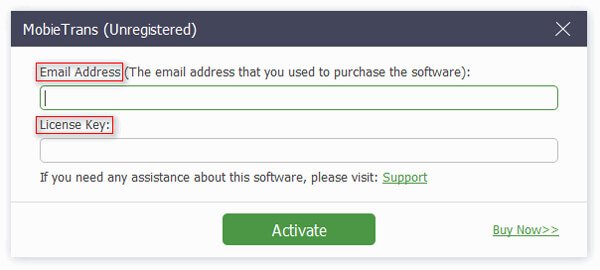
Passo 2 Accedi al generatore di suonerie per iPhone
Collega l'iPhone al computer tramite un cavo USB lampo. Scegli "Casella degli strumenti" nell'angolo inferiore sinistro della finestra. Quindi seleziona "Ringtone Maker" nell'interfaccia principale. Bene, puoi scegliere "Musica" seguito anche da "Suonerie".
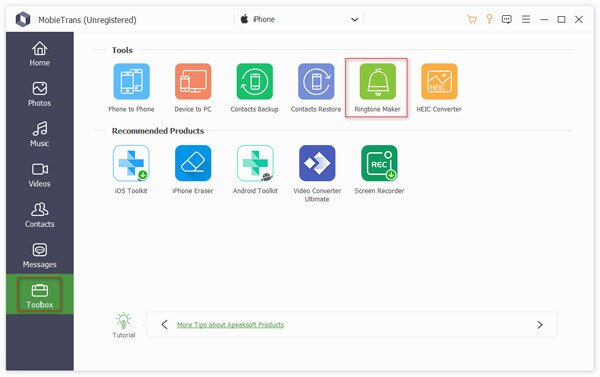
Passo 3 Crea suonerie gratuite per iPhone
Fare clic sul pulsante “+” nella barra dei menu in alto. Nella finestra di dialogo che appare, ti verranno richiesti due modi per creare una suoneria per iPhone.
In generale, puoi importare file musicali direttamente sul tuo iPhone. È anche supportato per estrarre la musica di sottofondo da un video come suoneria del tuo iPhone.
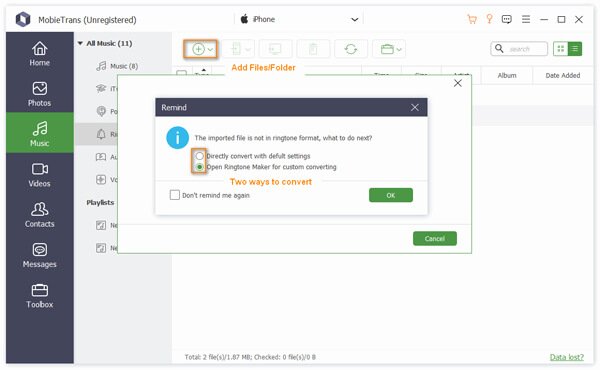
Metodo 1: Seleziona la prima opzione "Converti direttamente con impostazioni predefinite". Fare clic su "OK" per chiudere la finestra. Di conseguenza, tutti i brani importati verranno convertiti automaticamente in formato suoneria .m4r. Puoi trovare le tue suonerie gratuite su iPhone in breve tempo.
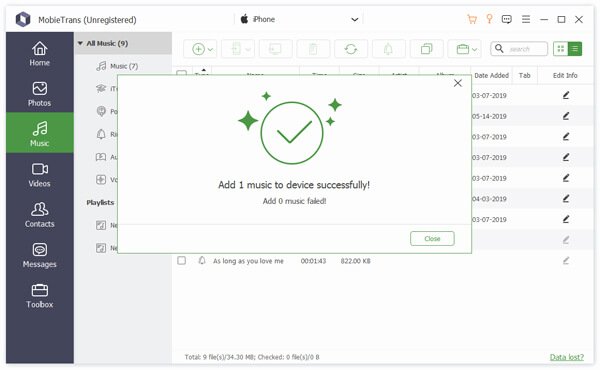
Metodo 2: Se desideri suonerie iPhone fai da te da altri file video o audio, puoi scegliere la seconda opzione "Apri Ringtone Maker per la conversione personalizzata". Nella nuova finestra "Ringtone Maker", fai clic su "Aggiungi file dal PC" nell'angolo in alto a destra.

Ora puoi impostare il punto di inizio / fine, regolare il volume, modificare la durata della suoneria e fare altre personalizzazioni. Seleziona la piccola casella prima di "Aggiungi al dispositivo". Infine, fai clic su "Genera" per creare suonerie gratuite per iPhone direttamente.
Quindi qual'è il posto migliore in creando suonerie per iPhone, iTunes o MobieTrans? iTunes è il gestore di file predefinito per tutti gli utenti Apple. Tuttavia, non è conveniente creare suonerie gratuite per iPhone con iTunes. Devi modificare l'estensione e scoprire le suonerie iPhone da solo.
Rispetto ad iTunes, MobieTrans è più facile da usare. Puoi avere più scelte per ottenere suonerie gratuite per iPhone 15/14/13/12/11/XS/XR/X e altro ancora. Ad esempio, puoi estrarre la musica di sottofondo dal tuo film preferito come suoneria dell'iPhone senza perdita di dati. Tutto sommato, se vuoi creare file video e musicali come suonerie per iPhone, MobieTrans sarà la scelta migliore.








